عند العمل مع البيانات الارتباطية(حيث يتم تخزين البيانات ذات الصلة في جداول منفصلة)، فغالباً ما تحتاج إلى عرض المعلومات من أكثر من جدول أو استعلام واحد أو أكثر في نفس التقرير. على سبيل المثال، تريد الاطلاع على بيانات العميل، ولكنك تريد أيضاً الاطلاع على معلومات حول الطلبات الخاصة بالعميل في الوقت نفسه. يعد التقرير الفرعي أداة مفيدة في Access للقيام بذلك لأنها تسمح لك بعرض معلومات الطلب الموجودة بالتقرير مع معلومات العميل، بطريقة منطقية وقابلة للقراءة. يوفر Access عدة طرق لمساعدتك في إنشاء التقارير الفرعية بسرعة.
ماذا تريد أن تفعل؟
فهم التقارير الفرعية
إن التقرير الفرعي هو تقرير يتم إدراجه في تقرير آخر. عند دمج التقارير، يجب أن يعمل أحدها كالتقرير الرئيسي الذي يحتوي على تقرير آخر. يكون التقرير الرئيسي إما محدوداً أو غير محدود. يعد التقرير المحدود أحد التقارير التي يمكنها عرض البيانات وتحتوي على جدول أو استعلام أو عبارة SQL المحددة في خاصية مصدر السجلات. يعد التقرير غير المحدود أحد التقارير التي لا تستند إلى جدول أو استعلام أو عبارة SQL (أي أن خاصية مصدر السجلات للتقرير تكون فارغة).
مثال لتقرير رئيسي غير محدود مع تقريرين فرعيين غير مرتبطين
لا يمكن لتقرير رئيسي غير محدود عرض أي بيانات خاصة به، ولكن ما زال بإمكانه أن يعمل كتقرير رئيسي للتقارير الفرعية غير المرتبطة التي تريد دمجها.
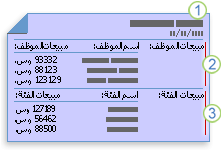
1. يحتوي التقرير الرئيسي غير المحدود على تقريرين فرعيين.
2. يلخص تقرير فرعي واحد المبيعات حسب الموظف.
3. يلخص التقرير الفرعي الآخر المبيعات حسب الفئة.
مثال لتقرير رئيسي وتقرير فرعي محدودين إلى نفس مصدر السجلات
يمكنك استخدام التقرير الرئيسي لعرض سجلات التفاصيل، مثل كل عملية بيع تمت خلال سنة، ثم استخدام أحد التقارير الفرعية لعرض المعلومات الملخصة، مثل إجمالي المبيعات لكل ربع سنة.
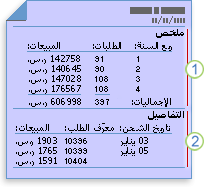
1. يلخص التقرير الفرعي مبيعات السنة حسب ربع السنة.
2. يسرد التقرير الرئيسي المبيعات اليومية.
مثال لتقرير رئيسي وتقرير فرعي محدودين إلى مصادر السجلات ذات الصلة
يمكن أن يحتوي تقرير رئيسي على بيانات مشتركة لواحد أو أكثر من التقارير الفرعية. في هذه الحالة، يحتوي التقرير الفرعي على البيانات المرتبطة بالبيانات الموجودة في التقرير الرئيسي.
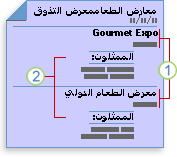
1. يسرد التقرير الرئيسي اسم كل معرض والمدينة الخاصة به.
2. يسرد التقرير الفرعي الممثلين الذين سيحضرون كل معرض.
النماذج الفرعية في تقرير
يمكن أن يتضمن تقرير رئيسي نماذج فرعية بالإضافة إلى التقارير الفرعية، ويمكن أن يتضمن العديد من النماذج الفرعية والتقارير الفرعية كما تشاء. بالإضافة إلى ذلك، يمكن أن يحتوي تقرير رئيسي على ما يصل إلى سبعة مستويات من النماذج والتقارير الفرعية. على سبيل المثال، يمكن أن يحتوي أحد التقارير على تقرير فرعي، ويمكن أن يحتوي هذا التقرير الفرعي على نموذج فرعي أو تقرير فرعي، وهكذا، حتى عمق يصل إلى سبعة مستويات.
إذا قمت بإضافة نموذج فرعي لتقرير ما ثم فتحت التقرير في طريقة العرض "تقرير"، يمكنك استخدام النموذج الفرعي لتصفية السجلات والتنقل خلالها. سيستمر تشغيل التعليمات البرمجية لتطبيقات Visual Basic for Applications (VBA) ووحدات ماكرو المضمنة التي يتم إرفاقها بالنموذج وعناصر التحكم الخاصة به، على الرغم من تعطيل بعض الأحداث في هذا السياق. لا يمكنك إضافة السجلات أو تحريرها أو حذفها باستخدام نموذج فرعي في تقرير.
ربط تقرير بنموذج فرعي أو تقرير فرعي
عند إدراج نموذج فرعي أو تقرير فرعي يحتوي على معلومات مرتبطة بالبيانات في التقرير الرئيسي، يجب ربط عنصر تحكم التقرير الفرعي بالتقرير الرئيسي. يضمن الارتباط أن السجلات المعروضة في نموذج فرعي أو تقرير فرعي تتوافق بشكل صحيح مع السجلات المطبوعة في التقرير الرئيسي.
عند إنشاء نموذج فرعي أو تقرير فرعي باستخدام معالج أو بسحب عنصر من "جزء التنقل" إلى تقرير، يقوم Access تلقائياً بربط النموذج الفرعي أو التقرير الفرعي بالتقرير الرئيسي إذا تحقق أي من الشرطين التاليين.
-
يمكنك تحديد العلاقات للجداول التي تحددها، أو يمكنك تحديد العلاقات للجداول المستندة إلى الاستعلامات التي تحددها.
-
يستند التقرير الرئيسي إلى جدول يتضمن مفتاح أساسي، ويستند النموذج الفرعي أو التقرير الفرعي إلى جدول يحتوي على حقل يحمل نفس الاسم كالمفتاح الأساسي ويحتوي على نفس نوع البيانات أو نوع البيانات متوافق. على سبيل المثال، إذا كان المفتاح الأساسي للجدول المستند إلى التقرير الرئيسي هو حقل "ترقيم تلقائي"، وتم تعيين الخاصية حجم الحقلالخاصة به إلى عدد صحيح طويل، فيجب أن يكون الحقل المقابل له في الجدول المستند إلى النموذج الفرعي أو التقرير الفرعي حقل "رقم" مع تعيين الخاصية حجم الحقلالخاصة به إلى عدد صحيح طويل. إذا قمت بتحديد استعلام أو استعلامات كمصدر السجلات لنموذج فرعي أو تقرير فرعي، فيجب أن تستوفي الجداول المصدر في الاستعلام أو الاستعلامات نفس الشروط.
إنشاء تقرير فرعي
في حالة ربط التقرير الفرعي بالتقرير الرئيسي، تأكد أن مصادر السجلات الأساسية مرتبطة قبل استخدام الإجراء التالي.
استخدام "معالج تقرير فرعي" لإنشاء تقرير فرعي
يفترض هذا الإجراء أن لديك بالفعل تقريراً تريد إضافة تقرير فرعي إليه. لمزيد من المعلومات حول إنشاء تقرير، اطلع على المقالات إنشاء تقرير بسيط أو إنشاء تقرير مجمّع أو ملخص.
-
في "جزء التنقل"، انقر بزر الماوس الأيمن فوق التقرير الذي تريد إضافة تقرير فرعي إليه، ثم انقر فوق عرض التصميم.
-
ضمن علامة التبويب تصميم، في المجموعة عناصر التحكم، افتح المعرض عناصر التحكم بالنقر فوق السهم للأسفل في الزاوية السفلية اليسرى:
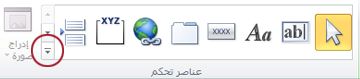
-
في القائمة التي تظهر، تأكد من تحديد استخدام معالجات عنصر التحكم.
-
افتح "معرض عناصر التحكم" مرة أخرى، ثم انقر فوق نموذج فرعي/تقرير فرعي.
-
في التقرير، انقر فوق المكان الذي تريد وضع التقرير الفرعي فيه.
-
في حالة ظهور مربع حوار إشعار أمان، انقر فوق فتح لبدء تشغيل المعالج.
-
ضمن الصفحة الأولى من "معالج تقرير فرعي"، إذا كنت تريد إنشاء نموذج فرعي أو تقرير فرعي جديد وإسناده إلى جدول أو استعلام، فانقر فوق استخدام الاستعلامات والجداول الموجودة. إذا كان هناك نموذج أو تقرير موجود ترغب في استخدامه كتقرير فرعي، فانقر فوق استخدام نموذج أو تقرير موجود وحدد التقرير أو النموذج في القائمة، ثم انقر فوق التالي.
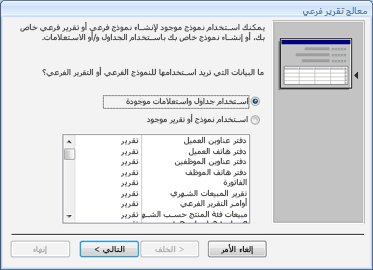
ملاحظة: في حالة عدم وجود نماذج أو تقارير أخرى في قاعدة البيانات، ستكون القائمة فارغة، ولن يكون خيار استخدام نموذج أو تقرير موجود متوفراً.
-
في حالة اختيارك استخدام نموذج أو تقرير موجود في الصفحة السابقة من المعالج، تخطى هذه الخطوة وانتقل مباشرة إلى الخطوة 9. بخلاف ذلك، من القائمة جداول/استعلامات، حدد الجدول أو الاستعلام الذي يحتوي على الحقول التي تريد تضمينها في التقرير الفرعي، ثم انقر نقراً مزدوجاً فوق الحقول التي تريدها في قائمة الحقول المتوفرة لإضافتها إلى التقرير الفرعي.
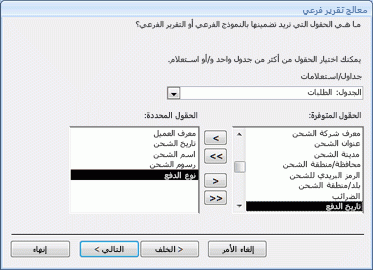
إذا كنت تخطط لربط التقرير الفرعي بالتقرير الرئيسي، فتأكد من تضمين الحقل أو الحقول التي سيتم استخدامها لإنشاء الارتباط، حتى إذا كنت لا تريد عرضها. عادةً ما يكون حقل الربط هو حقل "معرّف". في الرسم التوضيحي السابق، يعتبر جدول "الطلبات" هو مصدر السجلات للتقرير الفرعي، ويعتبر جدول "العملاء" هو مصدر السجلات للتقرير الرئيسي. نظراً لأن جدول "الطلبات" مرتبط بجدول "العملاء" عن طريق حقل "معرّف العميل"، تتم إضافة هذا الحقل إلى قائمة الحقول المحددة.
ملاحظة: يمكنك تضمين حقول من استعلامات وجداول متعددة في التقرير الفرعي. عند الانتهاء من إضافة حقول من جدول واحد، حدد الاستعلام أو الجدول التالي من القائمة جداول/استعلامات ثم أضف الحقول التي تريدها.
انقر فوق التالي للمتابعة.
-
في هذه الصفحة من المعالج، يمكنك تحديد كيفية ربط التقرير الفرعي بالتقرير الرئيسي. في حالة عثور Access على حقول تبدو مناسبة لربط التقرير الفرعي بالتقرير الرئيسي، سيعرض المعالج قائمة باقتراحات الربط المحتملة.
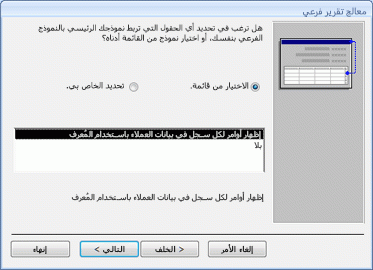
يمكنك تحديد اقتراح الربط الذي يبدو أكثر ملاءمة لحالتك، أو إذا كنت لا ترغب في ربط التقرير الفرعي بالتقرير الرئيسي، فحدد بلا. إذا كنت تريد ربط التقرير الفرعي بالتقرير الرئيسي، ولكن لا تبدو أي من هذه الاقتراحات مناسبة، فانقر فوق تعريف الخاص بي.
ملاحظة: إذا لم يتمكن المعالج من العثور على الحقول المناسبة للارتباط، فإنه لا يوفر قائمة باقتراحات الربط ويقوم تلقائياً بتحديد الخيار تعريف الخاص بي.
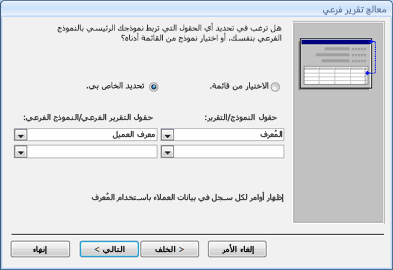
عندما يتم تحديد خيار تعريف الخاص بي، سيعرض المعالج مجموعتين من القوائم.
-
ضمن حقول نموذج/تقرير، حدد الحقل أو الحقول من التقرير الرئيسي الذي تريد استخدامه لربط التقرير الرئيسي بالنموذج الفرعي أو التقرير الفرعي. يمكنك تحديد ما يصل إلى ثلاثة حقول، ويجب أن يتطابق كل حقل تحدده مع أحد الحقول المرتبطة في مصدر بيانات النموذج الفرعي أو التقرير الفرعي.
-
ضمن حقول نموذج فرعي/تقرير فرعي، حدد الحقل المطابق أو الحقول المطابقة من النموذج الفرعي أو التقرير الفرعي الذي يرتبط بحقول التقرير الرئيسي الذي قمت بتحديدها.
-
لترك النموذج الفرعي أو التقرير الفرعي غير مرتبط بالتقرير الرئيسي، تأكد من أن جميع القوائم فارغة.
انقر فوق التالي للمتابعة.
-
-
في الصفحة الأخيرة من المعالج، اكتب اسماً للنموذج الفرعي أو التقرير الفرعي، أو انقر ببساطة فوق إنهاء لقبول الإعداد الافتراضي.
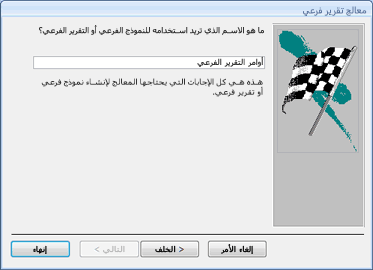
يضيف Access عنصر تحكم تقرير فرعي إلى تقريرك ويربط عنصر التحكم (أي أنه يقوم بتعيين خاصية العنصر المصدر لعناصر التحكم) كما يلي:
-
إذا قمت بتحديد استخدام نموذج أو تقرير موجود في الصفحة الأولى من المعالج، يقوم Access بربط عنصر تحكم التقرير الفرعي بالتقرير أو النموذج الذي قمت بتحديده.
-
إذا قمت بتحديد استخدام الاستعلامات والجداول الموجودة في الصفحة الأولى من المعالج، فسيقوم Access بإنشاء عنصر تقرير جديد في "جزء التنقل" ثم ربط عنصر تحكم التقرير الفرعي به. يعتبر اسم عنصر التقرير الجديد هو نفس الاسم الذي قمت بكتابته في الصفحة الأخيرة من المعالج.
إضافة جدول أو استعلام أو نموذج أو تقرير إلى تقرير كتقرير فرعي
تعتبر إحدى الطرق السريعة لإضافة تقرير فرعي إلى تقرير هي فتح التقرير الرئيسي في عرض "التخطيط" أو عرض "التصميم"، ثم سحب عنصر إليه من "جزء التنقل". إذا كنت ترغب في ربط التقرير الفرعي بالتقرير الرئيسي، فتأكد أن مصادر السجلات الأساسية مرتبطة، وأن مصادر السجلات تتضمن الحقول التي سيتم استخدامها لربط النموذج الفرعي أو التقرير الفرعي بالتقرير الرئيسي.
-
في "جزء التنقل"، انقر بزر الماوس الأيمن فوق التقرير الذي تريد استخدامه كتقرير رئيسي، ثم انقر فوق عرض التخطيط أو عرض التصميم من القائمة المختصرة.
-
اسحب جدولاً أو استعلاماً أو نموذجاً أو تقريراً آخر من "جزء التنقل" إلى مقطع التقرير الرئيسي الذي تريد أن يظهر فيه التقرير الفرعي.
يقوم Access بأحد الإجراءات التالية:
-
إذا تمكّن Access من تحديد كيفية ربط العنصرين، فسيقوم Access بإضافة عنصر تحكم تقرير فرعي إلى التقرير. إذا قمت بإضافة نموذج أو تقرير، فسيقوم Access بربط عنصر تحكم التقرير الفرعي بهذا العنصر. إذا قمت بإضافة جدول أو استعلام، فسيقوم Access أولاً بإنشاء عنصر تقرير ثم ربط عنصر تحكم التقرير الفرعي بهذا العنصر الجديد.
-
إذا لم يتمكن Access من تحديد كيفية ربط العنصرين، فسيظهر "معالج التقرير الفرعي". للمتابعة، اتبع الإجراء الوارد في المقطع استخدام معالج التقرير الفرعي لإنشاء تقرير فرعي، بدءاً من الخطوة 9.
بعد إكمال المعالج، يضيف Access التقرير الفرعي إلى التقرير.
استخدم الإجراء التالي للتأكد مرة أخرى من ارتباط النموذج الفرعي أو التقرير الفرعي بشكل صحيح بالتقرير الرئيسي.
-
انقر فوق عنصر تحكم التقرير الفرعي لتحديده.
-
إذا لم تكن صفحة الخصائص معروضة مسبقاً، فاضغط على F4 لعرضها.
-
ضمن علامة التبويب بيانات في صفحة الخصائص، قم بفحص الخاصيتين ربط الحقول الرئيسية وربط الحقول التابعة.
-
للحصول على تقرير فرعي أو نموذج فرعي غير مرتبط، يجب أن تكون كلتا الخاصيتين فارغتين.
-
للحصول على تقرير فرعي أو نموذج فرعي مرتبط، يجب أن تعرض الخاصيتين ربط الحقول الرئيسية وربط الحقول التابعة الحقل أو الحقول التي تربط العنصرين معاً. على سبيل المثال، إذا كان التقرير الرئيسي يعرض معلومات من جدول الموظفين ويعرض النموذج الفرعي أو التقرير الفرعي معلومات من جدول "الطلبات"، فيجب أن تعرض الخاصية ربط الحقول الرئيسية حقل المعرّف من جدول الموظفين ويجب أن تعرض الخاصية ربط الحقول التابعة حقل "معرّف الموظف" من جدول "الطلبات".
-
قد تكتشف أن هذه الخصائص تحتاج إلى تحرير للنموذج الفرعي أو التقرير الفرعي للعمل بشكل صحيح. استخدم الإجراء التالي:
-
ضمن علامة التبويب بيانات في صفحة الخصائص، انقر فوق مربع الخاصية ربط الحقول الرئيسية، ثم انقر فوق الزر إنشاء

يظهر مربع الحوار رابط حقول التقارير الفرعية.
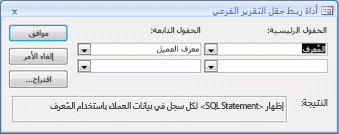
-
في القائمتين الحقول الرئيسية والحقول التابعة، حدد الحقول التي تريد ربطها بالتقارير. إذا لم تكن متأكداً من الحقول التي تريد استخدامها، فانقر فوق اقتراح لكي يحاول Access تحديد حقول الارتباط. عندما تنتهي، انقر فوق موافق.
في حالة عدم ظهور الحقل الذي تريد استخدامه لربط التقرير، ستحتاج إلى تحرير مصدر السجلات الخاص بالتقرير الرئيسي أو النموذج الفرعي أو التقرير الفرعي للتأكد من احتوائه على حقل الارتباط. على سبيل المثال، إذا كان التقرير يستند إلى استعلام، فيجب عليك التأكد من وجود حقل الارتباط في نتائج الاستعلام.
-
احفظ التقرير الرئيسي وقم بالتبديل إلى طريقة عرض "التقرير"، ثم تحقق من أن التقرير يعمل كما تتوقع.
إضافة جدول أو استعلام إلى تقرير كورقة بيانات
تعتبر ورقة البيانات تمثيلاً مرئياً بسيطاً للبيانات، مماثلة لجدول بيانات. يمثل كل عمود في ورقة بيانات حقلاً في الاستعلام أو الجدول المصدر، ويمثل كل صف سجلاً. يمكنك استخدام عنصر تحكم النموذج الفرعي/التقرير الفرعي لعرض ورقة بيانات في تقرير. تُعد هذه تقنية جيدة للاستخدام في الحالات التي تريد فيها عرض البيانات المضغوطة ولكن لا تحتاج إلى إمكانات التنسيق لعنصر نموذج أو تقرير. لإضافة ورقة بيانات إلى تقرير:
-
في "جزء التنقل"، انقر بزر الماوس الأيمن فوق التقرير الذي تريد استخدامه كتقرير رئيسي، ثم انقر فوق عرض التصميم من القائمة المختصرة.
-
ضمن علامة التبويب تصميم، في المجموعة عناصر التحكم، افتح المعرض عناصر التحكم بالنقر فوق السهم للأسفل في الزاوية السفلية اليسرى:
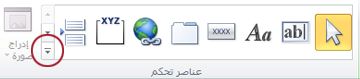
-
في القائمة التي تظهر، تأكد من أن استخدام معالجات عناصر التحكملم يتم تحديده.
-
افتح "معرض عناصر التحكم" مرة أخرى، ثم انقر فوق نموذج فرعي/تقرير فرعي.
-
في التقرير، انقر فوق المكان الذي تريد وضع التقرير الفرعي فيه.
-
في حالة بدء تشغيل "معالج التقرير الفرعي"، انقر فوق إلغاء الأمر لإغلاقه.
-
إذا لم تكن صفحة الخصائص معروضة مسبقاً، فاضغط على F4 لعرضها.
-
في التقرير، انقر فوق عنصر تحكم التقرير الفرعي الجديد لتحديده.
-
ضمن علامة التبويب بيانات في صفحة الخصائص، انقر فوق السهم الموجود في مربع الخاصية العنصر المصدر، ثم انقر فوق الجدول أو الاستعلام الذي تريد عرضه في عنصر تحكم التقرير الفرعي. على سبيل المثال، لعرض جدول "الطلبات"، انقر فوق جدول.الطلبات.
يحاول Access ربط ورقة البيانات بالتقرير الرئيسي، استناداً إلى العلاقات التي تم تعريفها في قاعدة البيانات.
-
ضمن علامة التبويب بيانات في صفحة الخصائص، قم بفحص الخاصيتين ربط الحقول الرئيسية وربط الحقول التابعة.
-
للحصول على ورقة بيانات غير مرتبطة، تأكد أن كلتا الخاصيتين فارغتين.
-
للحصول على ورقة بيانات مرتبطة، تأكد أن الخاصيتين ربط الحقول الرئيسية وربط الحقول التابعة تعرض الحقل أو الحقول التي تربط التقرير الرئيسي بورقة البيانات. على سبيل المثال، إذا كان التقرير الرئيسي يعرض معلومات من جدول الموظفين وتعرض ورقة البيانات معلومات من جدول "الطلبات"، فيجب أن تعرض الخاصية ربط الحقول الرئيسية حقل المعرّف من جدول الموظفين ويجب أن تعرض الخاصية ربط الحقول التابعة حقل "معرّف الموظف" من جدول "الطلبات".
-
في بعض الحالات، قد تحتاج إلى تعيين خصائص حقل الارتباط بنفسك. يمكنك إجراء ذلك باستخدام الإجراء التالي.
-
ضمن علامة التبويب بيانات في صفحة الخصائص، انقر فوق مربع الخاصية ربط الحقول الرئيسية، ثم انقر فوق الزر إنشاء

-
في حالة ظهور مربع حوار إشعار أمان، انقر فوق فتح.
يظهر مربع الحوار رابط حقول التقارير الفرعية.
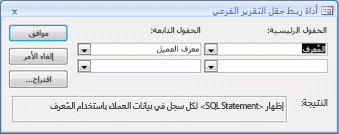
-
في القائمتين الحقول الرئيسية والحقول التابعة، حدد الحقول التي تريد استخدامها لربط التقرير الرئيسي بورقة البيانات. إذا لم تكن متأكداً من الحقول التي تريد استخدامها، فانقر فوق اقتراح لكي يحاول Access تحديد حقول الارتباط. عندما تنتهي، انقر فوق موافق.
في حالة عدم ظهور الحقل الذي تريد استخدامه لربط التقرير، ستحتاج إلى تحرير مصدر السجلات الخاص بالتقرير الرئيسي أو ورقة البيانات للتأكد من احتوائه على حقل الارتباط. على سبيل المثال، إذا كانت ورقة البيانات تستند إلى استعلام، فيجب عليك التأكد من وجود حقل الارتباط في نتائج الاستعلام.
-
احفظ التقرير الرئيسي وقم بالتبديل إلى طريقة عرض "التقرير"، ثم تحقق من أن التقرير يعمل كما تتوقع.
إجراء تغييرات في التصميم على تقرير فرعي
بعد إضافة تقرير فرعي إلى تقرير، قد ترغب في إجراء تغييرات في التصميم على التقرير الفرعي، أو قد ترغب في الرجوع إلى بيانات التقرير الفرعي في التقرير الرئيسي. تقدم المقاطع التالية تلميحات حول كيفية تنفيذ هذه المهام.
فتح نموذج فرعي أو تقرير فرعي في نافذة جديدة في عرض "التصميم"
لإجراء تغييرات في التصميم على نموذج فرعي أو تقرير فرعي أثناء العمل على تقريره الرئيسي في عرض "التصميم"، يمكنك فتح النموذج الفرعي في النافذة الخاصة به:
-
انقر فوق النموذج الفرعي أو التقرير الفرعي لتحديده.
-
ضمن علامة التبويب تصميم في المجموعة أدوات، انقر فوق تقرير فرعي في نافذة جديدة.
ملاحظة: لا يتوفر هذا الأمر إذا كان عنصر تحكم النموذج الفرعي/التقرير الفرعي محدوداً إلى جدول أو استعلام.
عرض إجمالي من تقرير فرعي في التقرير الرئيسي
لنفترض أنك تستخدم تقريراً فرعياً يسمى "التقرير الفرعي للطلبات" يحتوي على مربع نص يسمى "إجمالي رسوم الشحن"، ويحسب مربع النص هذا مجموع عمود "رسوم الشحن". لعرض المجموع من التقرير الفرعي في التقرير الرئيسي، يجب إضافة مربع نص إلى التقرير الرئيسي ثم استخدام تعبير للإشارة إلى مربع النص "إجمالي رسوم الشحن" في التقرير الفرعي. يمكنك إجراء ذلك باستخدام الإجراء التالي.
-
انقر بزر الماوس الأيمن فوق التقرير الرئيسي في "جزء التنقل"، ثم انقر فوق عرض التصميم في القائمة المختصرة.
-
ضمن علامة التبويب تصميم، في المجموعة عناصر التحكم، انقر فوق مربع نص.
-
في التقرير الرئيسي، انقر فوق المكان الذي تريد وضع مربع نص جديد فيه.
-
إذا لم تكن صفحة الخصائص معروضة مسبقاً، فاضغط على F4 لعرضها.
-
ضمن علامة التبويب بيانات في صفحة الخصائص، في مربع الخاصية مصدر عنصر التحكم، اكتب التعبير التالي:
= IIf (IsError ([تقرير فرعي للطلبات].[تقرير]! [إجمالي رسوم الشحن])،0،[تقرير فرعي للطلبات].[تقرير]![إجمالي رسوم الشحن])
ملاحظات:
-
في هذا المثال، يمكنك استخدام التعبير الأكثر بساطة = [تقرير فرعي للطلبات].[تقرير]![إجمالي رسوم الشحن] ولكن بعد ذلك، إذا لم يتضمن التقرير الفرعي أي بيانات، فسيعرض عنصر التحكم في التقرير الرئيسي رسالة #Error. يضمن استخدام الدالة IsError داخل الدالة IIf، كما هو موضح في التعبير الأول، أن يعرض مربع النص الموجود في التقرير الرئيسي القيمة صفراً (0) إذا لم يرجع التقرير الفرعي أي بيانات.
-
يمكنك استخدام "منشئ التعبير" لإنشاء التعبير بالنقر فوق الزر إنشاء

-
-
ضمن علامة التبويب تنسيق في صفحة الخصائص، قم بتعيين الخاصية تنسيق إلى القيمة المناسبة (في هذه الحالة،العملة).
-
احفظ التقرير، وقم بالتبديل إلى طريقة عرض "التقرير" للتحقق من أن العملية الحسابية تعمل كما تتوقع.










